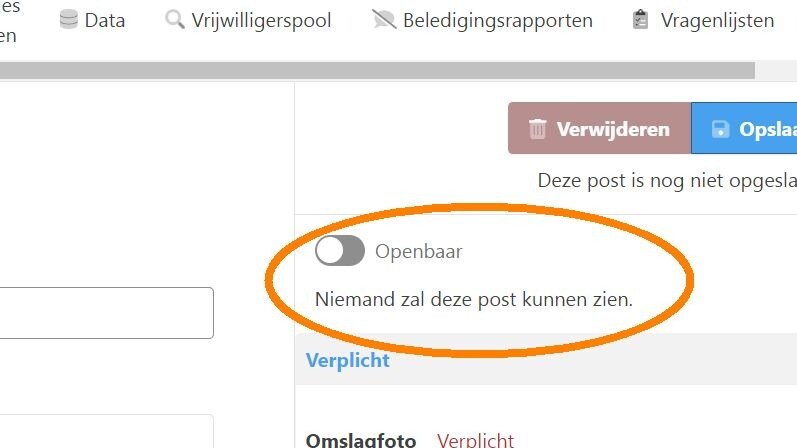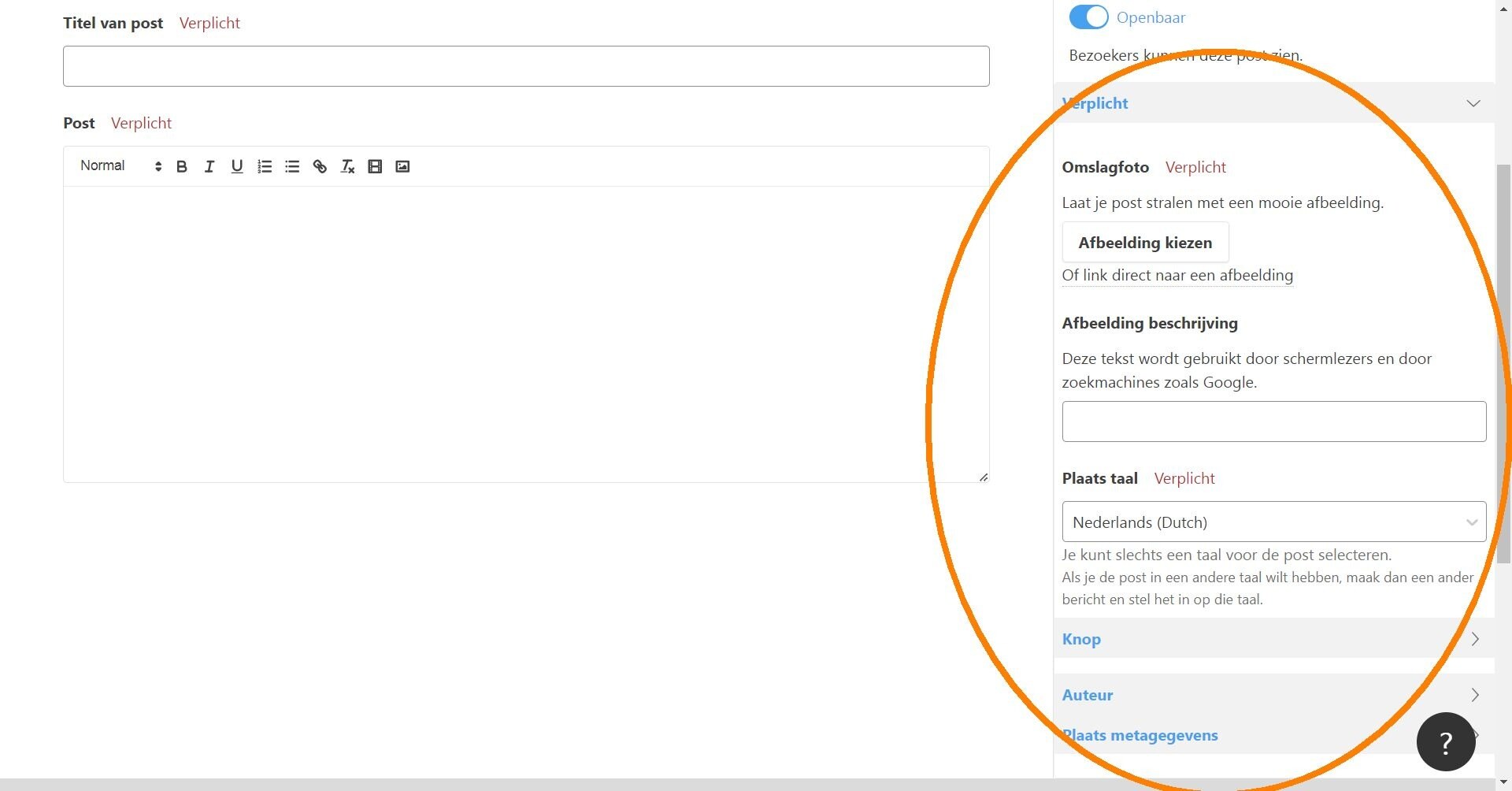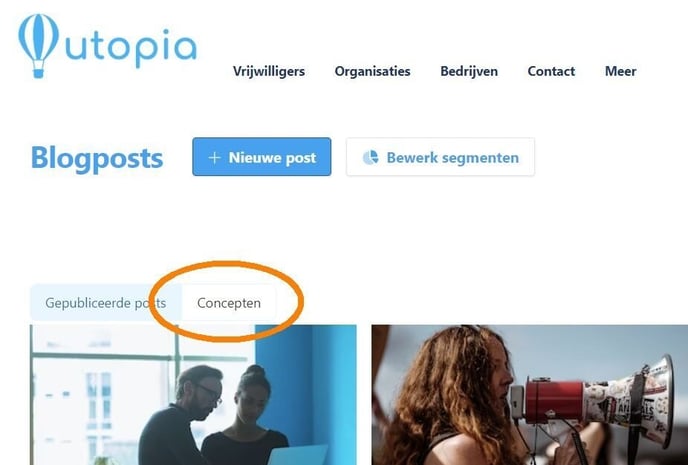Hoe creëer / bewerk ik een blogpost / artikel?
Je kunt als platformbeheerder zelf artikelen / blogposts schrijven, publiceren en bewerken.
Een artikel / blog post schrijven
-
Ga naar het blogoverzicht. Dit kan je doen:
-
Via het administratiepaneel: klik op je profielfoto (rechtsboven) > administratie paneel > blogposts.
-
Door direct naar het overzicht te gaan: als je
/blogachter je domein plaatst kom je direct op het blogoverzicht terecht. Bijv.:platform.nl/blog.
-
-
Klik op 'Nieuwe post'. Er verschijnt nu een lege blogpagina.
-
Het schrijven kan beginnen!
Vergeet niet je artikel op te slaan. Ben je nog niet klaar voor publicatie zorg dan dat de 'Openbaar'-knop uitgeschakeld is. Zie hieronder.
Het artikel zal opgeslagen worden onder de tab 'Concepten'. Zie hieronder:
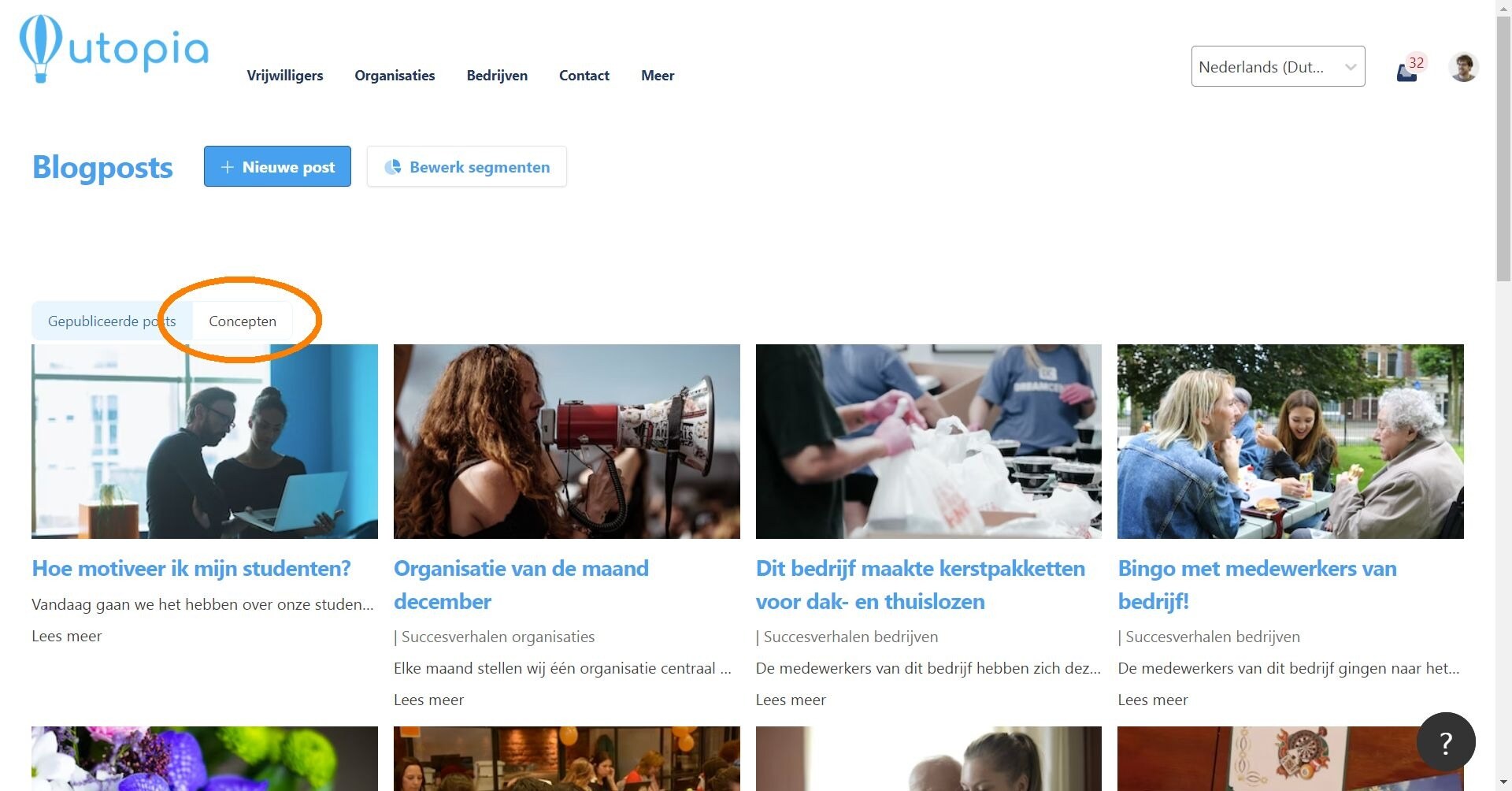
Een artikel / blog post publiceren
Als je tevreden bent met je artikel wordt het tijd om hem te publiceren zodat hij zichtbaar wordt op je platform. Voordat het zover is moet je echter bepaalde gegevens toevoegen aan je artikel (via het menu aan de rechterkant). Er zijn 4 secties.
Verplicht
-
Een omslagfoto: laat je artikel / post stralen met een mooie afbeelding.
-
Afbeelding beschrijving: een beschrijving van de afbeelding is goed voor schermlezers (toegankelijkheid) en de vindbaarheid in zoekmachines.
-
Taal: Let op: je kan voor een artikel slechts één taal selecteren. Als je een artikel in meerdere talen wil publiceren, creëer dan nog een bericht en stel het in op die taal.
Knop
-
Hiermee kan je een link / button plaatsen onderaan het artikel. Je kan een url toevoegen, de tekst van button / link bepalen en eventueel een icoon toevoegen.
Auteur
-
Hier kan je instellen wie er als auteur wordt genoemd en of er gelinkt moet worden naar het profiel van de auteur. Je kan ook een eigen url invoeren.
Metagegevens
Dit is niet verplicht, maar wel super belangrijk.
-
Omschrijving: hiermee geef je aan welke tekst er weergegeven zal worden in resultaten van zoekmachines en blog (segment) pagina's.
-
Segment: hier kan je aangeven binnen welk segment dit artikel valt.
-
Publicatiedatum: dit is voor het migreren van oude berichten. Hiermee wordt het bericht NIET automatisch gepland voor toekomstige publicatie.
-
URL-slug: hiermee geef je aan wat de url (link) van je artikel moet zijn. Elke url begint met
platform.nl/blog/. Standaard wordt de titel van je post gebruikt als de 'URL-slug'. De standaardinstelling wordt aanbevolen. Soms wordt een titel echter vaker gebruikt. In dat geval zul je handmatig de url aan moeten passen.
Een artikel / blog post bewerken
Er zijn twee typen artikelen die je kan bewerken: concepten en al gepubliceerde posts. Hierboven wordt uitgelegd wat het verschil is.
Concept
-
Ga naar het blogoverzicht. Dit kan je doen:
-
Via het administratiepaneel: klik op je profielfoto (rechtsboven) > administratie paneel > blogposts.
-
Door direct naar het overzicht te gaan: als je
/blogachter je domein plaatst kom je direct op het blogoverzicht terecht. Bijv.:platform.nl/blog.
-
-
Klik op de tab 'Concepten'.
-
Selecteer het concept dat je aan wilt passen.
-
Er verschijnt nu een blogpagina.
-
Het bewerken kan beginnen! Hierboven wordt uitgelegd welke opties er zijn.
Ga naar het blogoverzicht. Dit kan je doen:
-
Via het administratiepaneel: klik op je profielfoto (rechtsboven) > administratie paneel > blogposts.
-
Door direct naar het overzicht te gaan: als je
/blogachter je domein plaatst kom je direct op het blogoverzicht terecht. Bijv.:platform.nl/blog.
Klik op de tab 'Concepten'.
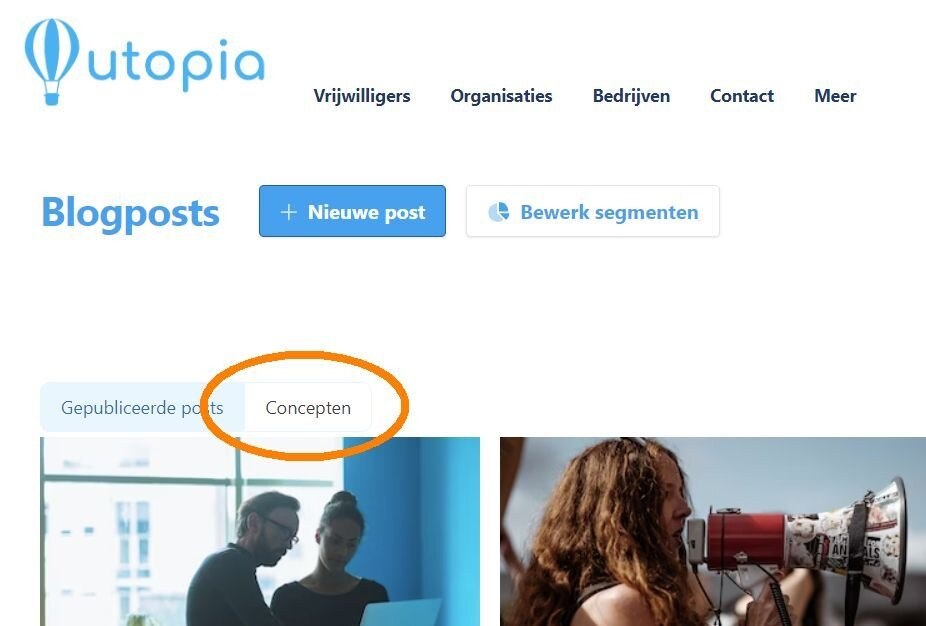
Selecteer het concept dat je aan wilt passen.
Er verschijnt nu een blogpagina.
Het bewerken kan beginnen! Hierboven wordt uitgelegd welke opties er zijn.
Gepubliceerde posts
-
Ga naar het blogoverzicht. Dit kan je doen:
-
Via het administratiepaneel: klik op je profielfoto (rechtsboven) > administratie paneel > blogposts.
-
Door direct naar het overzicht te gaan: als je
/blogachter je domein plaatst kom je direct op het blogoverzicht terecht. Bijv.:platform.nl/blog.
-
-
Selecteer het artikel dat je aan wilt passen. Als je veel artikelen hebt kan je het zoeken vergemakkelijken door:
-
De toetscombinatie Ctrl+F te gebruiken (Cmd+F op een Mac/Apple): hiermee kan je op woorden zoeken binnen een webpagina.
-
Je kan ook eerst een segment selecteren. Dit kan:
-
Via de buttons onderaan de pagina.
-
Door direct naar de juiste url te gaan. De structuur is als volgt:
platform.nl/blog/segment
-
-
-
Er verschijnt nu een blogpagina.
Het bewerken kan beginnen! Hierboven wordt uitgelegd welke opties er zijn.
Tip: vergeet niet het juiste segment toe te voegen om je artikel / blogpost op een bepaalde pagina te laten verschijnen.
Veel plezier met het schrijven, publiceren en bewerken!